Unidrv.dll-fel orsakas av situationer som leder till att unidrv DLL-filen tas bort eller skadas.
I vissa fall kan unidrv.dll-fel indikera ett registerproblem, ett problem med virus eller skadlig kod eller till och med ett maskinvarufel.
Felmeddelandet unidrv.dll kan gälla för alla program eller system som kan använda filen i något av Microsofts operativsystem, inklusive Windows 10, Windows 8, Windows 7, Windows Vista, Windows XP och Windows 2000.
Unidrv.dll-fel
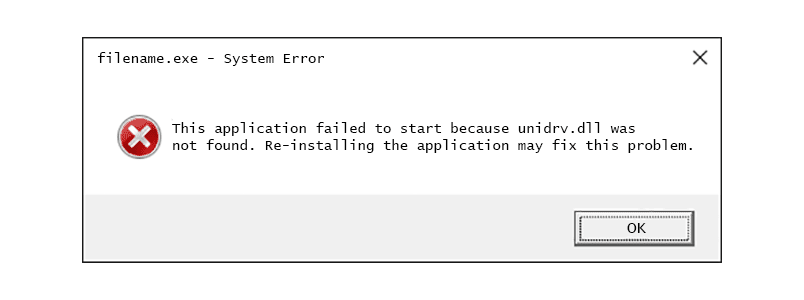
Det finns flera olika sätt som unidrv.dll-fel kan visas på din dator. Här är några av de vanligaste sätten att du kan se unidrv.dll-fel.
- Unidrv.dll hittades inte
- Det här programmet kunde inte startas eftersom unidrv.dll inte hittades. Problemet kan åtgärdas om du installerar om programmet igen
- Kan inte hitta [PATH] unidrv.dll
- Filen unidrv.dll saknas
- Det går inte att starta [APPLICATION]. En nödvändig komponent saknas: unidrv.dll. Installera [APPLICATION] igen
Unidrv.dll-filen är associerad med Microsofts Universal Printer Driver. Det lagras normalt i en mapp som C: WINDOWS system32 spool drivers w32x86 eller i en undermapp för C: Windows System32 DriverStore FileRepository .
Kontexten för unidrv.dll-felet är en viktig information som kommer att vara till hjälp när du löser problemet. Unidrv.dll felmeddelanden kan visas när du använder eller installerar vissa program, när Windows startar eller stängs av, eller kanske till och med under en Windows-installation.
Hur du åtgärdar Unidrv.dll fel
Ladda inte ner unidrv.dll från en webbplats för "DLL-nedladdning". Det finns många anledningar till att det är en dålig idé att ladda ner en DLL-fil. Om du behöver en kopia av unidrv.dll är det bäst att skaffa den från sin ursprungliga, legitima källa.
Starta Windows i felsäkert läge för att slutföra något av följande steg om du inte kan komma åt Windows normalt på grund av unidrv.dll-felet.
-
Återställ unidrv.dll från papperskorgen. Den enklaste möjliga orsaken till en "saknad" unidrv.dll-fil är att du felaktigt har tagit bort den.
Om du misstänker att du av misstag har raderat unidrv.dll men du redan har tömt papperskorgen kan du kanske återställa unidrv.dll med ett gratis filåterställningsprogram.
Återställa en borttagen kopia av unidrv.dll med ett filåterställningsprogram är en smart idé bara om du är säker på att du har tagit bort filen själv och att den fungerade ordentligt innan du gjorde det.
-
Kör en virus / malware-genomsökning av hela ditt system. Vissa unidrv.dll-fel kan relateras till ett virus eller annan infektion med skadlig kod på din dator som har skadat DLL-filen. Det är till och med möjligt att unidrv.dll-felet du ser är relaterat till ett fientligt program som maskerar sig som filen.
-
Använd Systemåterställning för att ångra senaste systemändringar. Om du misstänker att unidrv.dll-felet orsakades av en ändring av en viktig fil eller konfiguration kan en systemåterställning lösa problemet.
-
Kör kommandot sfc / scannow System File Checker för att ersätta en saknad eller korrupt kopia av unidrv.dll-filen. Eftersom denna DLL-fil tillhandahålls av Microsoft bör verktyget för systemfilsgranskare återställa den.
-
Installera alla tillgängliga Windows-uppdateringar. Många servicepaket och andra korrigeringar ersätter eller uppdaterar några av de hundratals Microsoft-distribuerade DLL-filerna på din dator. Unidrv.dll-filen kan ingå i en av dessa uppdateringar.
-
Uppdatera skrivardrivrutinerna. Eftersom unidrv.dll-filen är associerad med Microsofts skrivardrivrutin bör uppdatering av den åtgärda eventuella "unidrv.dll saknas" eller relaterade fel.
Det enklaste sättet att uppdatera den här skrivardrivrutinen är förmodligen att installera alla Windows-uppdateringar som saknas (steg 5), men det kan också vara användbart att använda ett drivrutinsuppdateringsverktyg.
Installera om skrivardrivrutinen med de här instruktionerna om du använder Windows 3.1.
-
Extrahera unidrv.dll från sin ursprungliga källa, CAB-filen. Det finns en CAB-fil i Windows XP där unidrv.dll-filen kopieras från när Windows först installerades. Öppna den här filen så kan du dra unidrv.dll-filen från den och placera den överallt där felmeddelandet säger att filen saknas.
För att göra detta, öppna mappen C: Windows Driver Cache i386 och leta efter en CAB-fil för servicepaket, som sp3.cab om Windows XP uppdateras till service pack 3. Öppna CAB-filen med ett filuppackningsverktyg som 7-Zip och kopiera sedan unidrv.dll-filen ur den.
Det verkar som om unidrv.dll-felmeddelanden är vanligare i Windows XP, men om du ser en i en nyare version av Windows, använd Allt för att söka efter en kopia av unidrv.dll någon annanstans på datorn som du kan kopiera till vart det måste vara.
-
Installera om programmet som använder unidrv.dll-filen. Om unidrv.dll DLL-felet uppstår när du använder ett visst program bör filen ominstalleras om du installerar om programmet.
-
Rulla tillbaka en drivrutin till en tidigare installerad version om unidrv.dll-fel började efter uppdatering av en viss hårdvaruenhets drivrutin.
-
Reparera din installation av Windows. Om de enskilda unidrv.dll-filfelsökningsråden ovan inte lyckas bör en startreparation eller reparationsinstallation återställa alla Windows DLL-filer till deras fungerande versioner.
-
Använd en gratis registerrensare för att reparera unidrv.dll-relaterade problem i registret. Ett gratis registerrensare kan hjälpa till genom att ta bort ogiltiga unidrv.dll registerposter som kan orsaka DLL-felet.
Vi rekommenderar sällan användning av registerrensare. De ingår som ett alternativ här som ett "sista utväg" -försök innan det destruktiva steget kommer nästa.
-
Utför en ren installation av Windows. En ren installation av Windows raderar allt från hårddisken och installerar en ny kopia av Windows. Om inget av stegen ovan korrigerar unidrv.dll-felet bör detta vara din nästa åtgärd.
All information på din hårddisk raderas under en ren installation. Se till att du har gjort bästa möjliga försök att åtgärda unidrv.dll-felet med ett felsökningssteg före det här.
-
Felsök ett maskinvaruproblem om några unidrv.dll-fel kvarstår. Efter en ren installation av Windows kan ditt DLL-problem bara vara relaterat till maskinvaran.
